| 前页 | 后页 |
WebEA评论
审阅元素是一组用户共同讨论一个或多个模型对象并将这些讨论作为正式审阅的一种便捷方式。评论元素是一个自定义元素,可捕获您在一段时间内参与的所有讨论。该时间段从您选择“加入”评论开始,到选择退出评论或退出当前模型时结束。您也可以在下一个工作会议中返回到审阅,并且还记录了您的继续讨论。评论元素通常会设置开始日期和结束日期,以定义评论的持续时间。
创建Review元素时,还将自动创建一个子图。在回顾期间, Enterprise Architect和WebEA认为添加到该图的任何元素都需要注释。在WebEA中加载Review元素的属性后,“ WebEA中的对象”部分将包含已被注释或已添加到Review图表的所有元素的列表。此列表提供了一种方便的方法,可以快速导航到审阅中的每个元素。
在WebEA的主视图中加载Review元素的属性时,显示的默认功能是“ Review Summary”。这包括状态,开始和结束日期,讨论的和尚待讨论的要素数量,以及基于优先级和状态的审查主题细分,如下所示:
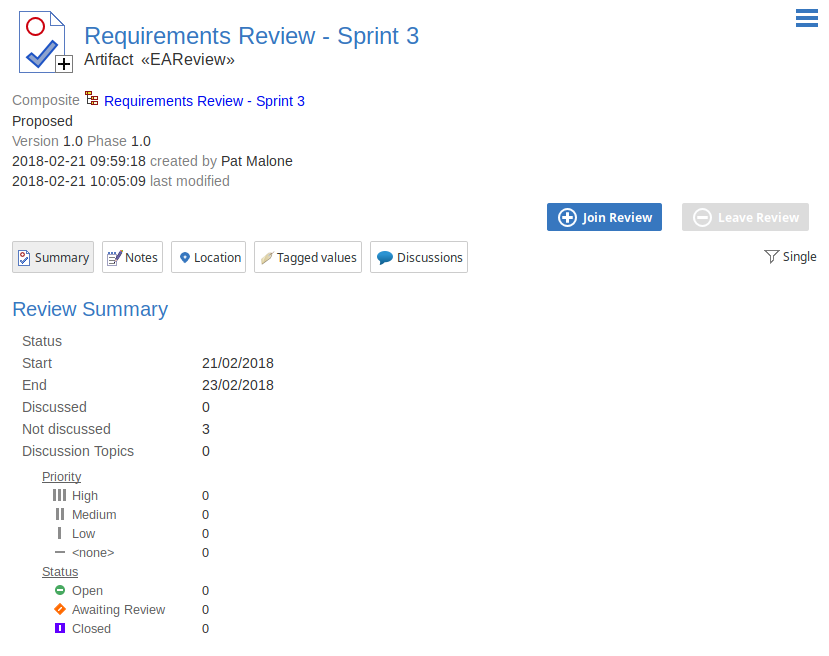
“审阅摘要”之后是“审阅图”和“审阅的对象”部分。

“审阅图”部分提供了指向与审阅相关联的图的链接(即那些属于审阅元素的子图)。
“审阅的对象”部分显示了审阅期间要讨论的元素的列表。列表中首先显示尚未讨论的元素,然后是已评论的元素,显示每个审阅主题。对象的名称充当该对象的超链接。
查找评论
有多种方法可以找到要加入的现有“评论”元素,或切换到活动评论(您已经加入的评论)。
要检查模型中可用的最近审阅元素,请单击WebEA标题中的“搜索”图标,然后选择“ WebEA ”选项。这将搜索最近的Review元素,并在“搜索结果”视图中列出它们,而最近更改的元素位于列表顶部。

您可以单击列表中评论的名称以加载所选“评论”元素的详细信息,然后根据需要加入或保留该评论。
活动审阅的名称显示在WebEA的状态栏中,您可以单击名称(在状态栏中)以加载活动审阅元素的详细信息。

加入评论
加载Review元素的属性详细信息时,将启用Join Review按钮。
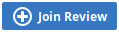
单击此按钮将使您加入评论,并将您的讨论链接到“评论”元素。显示屏将自动调整为状态变化。这些更改包括:
- 将已加入的Review元素的名称添加到状态栏

- “审阅”部分仅将元素过滤到当前的审阅元素
- “讨论”部分的更新/添加操作被禁用
- 禁用“加入评论”按钮,并启用“离开评论”按钮
- 您已经加入其他评论元素的评论
- 已加载的评论已关闭
将主题添加到评论
打开并阅读Review元素的内容后,您可以添加自己的评论主题或回答现有的观点。为此,请单击要注释的对象的名称,然后选择“讨论”功能按钮。
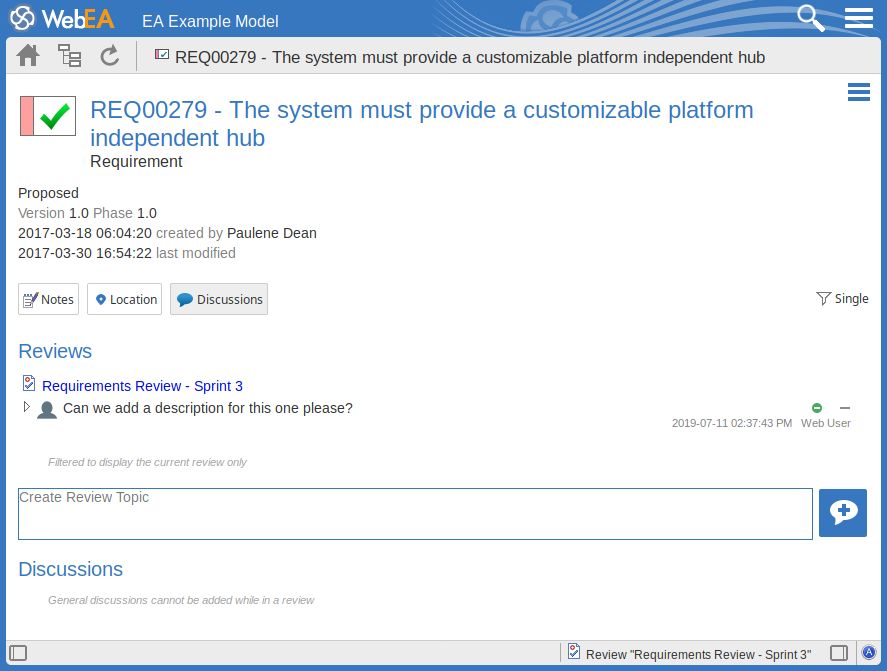
注意:加入评论时,面板的内容将被过滤以仅显示该评论的评论。
添加评论主题
要在新点上创建评论主题,只需在“创建评论主题”字段中键入即可。输入完邮件后,请单击以下按钮提交:
![]()
注意: WebEA不支持编辑(或删除)审阅注释,因此,您应该在第一次输入时清楚地键入消息,并在提交之前仔细检查。
根据WebEA模型的配置方式,您可以使用个人用户ID或通过多人共享的单个通用用户连接到该模型。在第二种情况下, Sparx Systems建议每个用户在每条消息的开头或结尾标识自己。
在为评论添加评论的同时,您可以随时返回已发布的主题并添加或更改其状态和优先级。评论主题文本的右侧是两个图标。第一个是“状态”图标,第二个是“优先级”图标。图标的外观取决于状态和优先级的当前设置。要设置状态或优先级,只需单击相应的图标,然后从列出的选项中进行选择。这些是:
- 状态
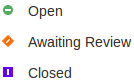
- 优先
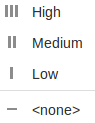
添加评论的回复
如果要回复评论主题或对该主题的回复,请单击或点击相应的消息。对话主题下方将显示一个空白字段和一个按钮;输入您的消息,然后单击或点击此按钮:

您的答复将添加到线程末尾。
注意:当前,仅在加载页面时从模型中读取审阅线程,这意味着,如果其他用户发表其他评论,则只有在重新加载或刷新页面后,他们才会显示。
复查另一个元素
在“审阅”面板中或页面页脚中单击审阅元素的名称,以显示该审阅元素的“属性”视图。从列表中选择评论中的另一个元素。
离开当前评论
完成对审阅的贡献后,可以返回到“审阅”元素的“属性”视图,然后单击“离开审阅”按钮,或者注销当前模型。
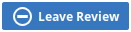
仅当加载当前加入的Review元素的详细信息时,Leave Review按钮才会启用。
创建评论
通常,只有项目经理会在Enterprise Architect创建Review元素,通知相关用户其位置,以便每个用户都可以根据需要加入和离开评论。
但是, WebEA用户可能会创建一个Review元素作为指向项目经理进行设置的指导。在这种情况下,您可以通过单击“包”层次结构视图中的“新建”图标并选择“审阅”作为元素类型来创建审阅元素。该过程如WebEA帮助中的“ 对象创建”中WebEA 。
您需要特定的访问权限才能创建Review元素。这些权限与加入评论的权限完全分开。
